7 דרכים לתקן מדיניות אבטחה מונעת שימוש במצלמה באנדרואיד
Miscellanea / / July 29, 2023
חלפו הימים שבהם היה צריך לארוז מצלמה כבדה בחופשה. אלא אם כן אתה צלם מקצועי, הטלפון החכם שלך עושה עבודה מצוינת. עם זאת, יש מקרים שבהם הטלפון החכם שלך נתקל בתקלה, והמצלמה מסרבת לעבוד. בעיה אחת כזו שיכולה למנוע ממך להשתמש במצלמה היא "מדיניות האבטחה מונעת שימוש במצלמה" במכשירי אנדרואיד.

במאמר זה, אנו רוצים להראות לכולכם כיצד תוכלו לתקן את הבעיה. הודעת השגיאה מופיעה בעיקר במכשירי סמסונג. עם זאת, אם אתה נתקל באותו גם במכשיר אחר, השיטות המפורטות יעזרו לך לפתור את הבעיה. אבל תחילה נבין מדוע הבעיה מתרחשת מלכתחילה.
מדוע הטלפון שלי מציג "מדיניות אבטחה מגבילה את השימוש במצלמה"
אם לא ניתן להשתמש באפליקציית המצלמה במכשיר האנדרואיד שלך בגלל כמה תצורות אבטחה, ייתכן שתראה את הודעת השגיאה שאומרת "מדיניות אבטחה מונעת שימוש במצלמה". הנה כמה סיבות נוספות שיכולות לגרום לבעיה:
- לאפליקציית המצלמה אין את ההרשאות הנדרשות.
- יש כמה הגדרות שגויות עם הגדרות הקשורות לאבטחה.
- המכשיר שלך מושפע מבאג תוכנה.
- אפליקציית המצלמה מורכבת מנתונים ומטמון פגומים.
בסעיף הבא, נרחיב את הסיבות לעיל ונספק לך שיטות מעשיות לפתרון הבעיה.
כיצד לתקן את בעיית מדיניות האבטחה של Android מגבילה את השימוש במצלמה
להלן שבע דרכים קלות לתקן את בעיית "מדיניות האבטחה מונעת שימוש במצלמה" בטלפון האנדרואיד שלך.
הערה: השתמשנו במכשיר OnePlus כדי להדגים את ההוראות. השלבים יישארו דומים גם עבור מכשירי אנדרואיד אחרים.
1. כבה חיישנים והפעל שוב
לטלפון האנדרואיד שלך יש אפשרות נסתרת המאפשרת לך לכבות את כל החיישנים, וחיישן המצלמה הוא אחד מהם. אם התוכנה המשלימה לחיישן המצלמה מושפעת מבאג, כיבוי והדלקה של החיישן יעזור לך לפתור את הבעיה.
קודם כל אנחנו צריכים לאפשר אפשרויות מפתח.
הערה: אלו הן תכונות ניסיוניות המיועדות לפיתוח. המשך בזהירות ובאחריותך בלבד.
שלב 1: פתח את אפליקציית ההגדרות והקש על אודות מכשיר.
שלב 2: הקש על גרסה.


שלב 3: הקש מספר פעמים על מספר ה-Build עד שתקבל הודעה האומרת, 'אתה עכשיו במצב מפתח!'


שלב 4: כעת עלינו לפתוח אפשרויות מפתחים. פתח את תפריט הגדרות נוספות באפליקציית ההגדרות.
שלב 5: הקש על אפשרויות מפתח.


שלב 6: הקש על 'אריחי מפתח הגדרות מהירות'.
שלב 7: הפעל את המתג לכיבוי חיישנים.


שלב 8: כעת, פתח את תפריט ההגדרות המהירות והפעל את כפתור החיישנים כבוי כדי להשבית את החיישנים.
שלב 9: לאחר מספר שניות, כבה את לחצן כיבוי החיישנים.

2. אפשר הרשאות עבור אפליקציית המצלמה
אם לאפליקציית המצלמה שלך אין הרשאה להשתמש בחיישני המצלמה, לא תוכל להשתמש באפליקציה ולצלם תמונות. כך תוכל להפעיל את ההרשאות עבור אפליקציית המצלמה.
שלב 1: הקש ארוכות על סמל אפליקציית המצלמה במגירת האפליקציות שלך. הקש על סמל מידע האפליקציה.
שלב 2: הקש על הרשאות.

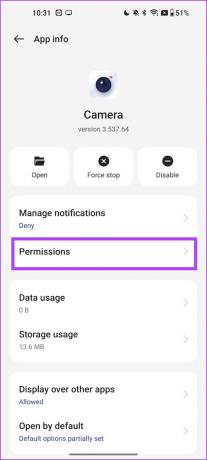
שלב 3: ודא שהרשאת 'מצלמה' אינה נמצאת בסעיף 'לא מורשה'. אם כן, בחר מצלמה והקש על האפשרות 'אפשר רק בעת שימוש באפליקציה'.


3. הפעל מחדש את המכשיר
אם יש באג שרץ ברקע שמשפיע על אפליקציית המצלמה והחיישן, כיבוי המכשיר שלך יכול לפתור את הבאג. לאחר שתפעיל מחדש את הטלפון, הסיכוי שהבאג יופיע שוב קלוש, ותוכל להשתמש במצלמה ללא בעיות.

4. נקה מטמון ונתונים
לאחסון המטמון יש קבצים ורכיבים זמניים במצב לא מקוון כדי לעזור לאפליקציה להיטען מחדש במהירות. עם זאת, נתוני מטמון שנצברו לאורך זמן יכולים לגרום לקבצי זבל שיכולים להפעיל באגים. לכן, נקה את המטמון של אפליקציית המצלמה, ותוכל לפתור את הבעיה.
שלב 1: הקש ארוכות על סמל אפליקציית המצלמה במגירת האפליקציות שלך. הקש על סמל מידע האפליקציה.
שלב 2: הקש על שימוש באחסון.

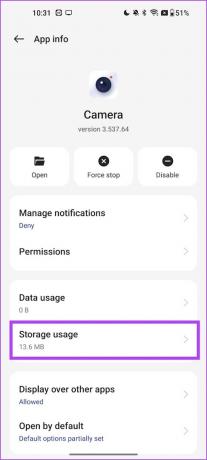
שלב 3: הקש על נקה מטמון ונקה נתונים.
הערה: לאחר שתנקה את הנתונים, כל הגדרות המצלמה שלך יאופסו לברירת המחדל.

5. השבת והפעל את אפליקציית המצלמה
השבתת אפליקציית המצלמה יכולה לנקות את כל הנתונים ולהחזיר את האפליקציה למצבה ההתחלתי. לכן, זה יכול לחסל את כל הבאגים המשפיעים על אפליקציית המצלמה. הנה כיצד להשבית את אפליקציית המצלמה ולהפעיל אותה שוב.
הערה: אם תשבית אפליקציה, כל הנתונים והמטמון יימחקו. המשמעות היא שכל הגדרות המצלמה יאופסו.
שלב 1: הקש ארוכות על סמל אפליקציית המצלמה במגירת האפליקציות שלך. הקש על סמל מידע האפליקציה.
שלב 2: הקש על השבת.

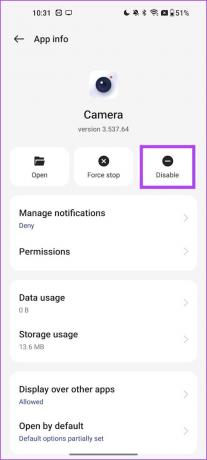
שלב 3: הקש על השבת את האפליקציה כדי לאשר. כעת, הקש על הפעל כדי להפעיל את האפליקציה שוב.


6. עדכן מכשיר
אם משתמשים רבים מתלוננים על הודעת השגיאה "מדיניות האבטחה מונעת שימוש במצלמה", יצרן המכשיר בהחלט ישחרר עדכון לתיקון הבעיה. לכן, הקפד לעדכן את התוכנה של טלפון אנדרואיד שלך לגרסה העדכנית ביותר.
שלב 1: פתח את אפליקציית ההגדרות.
שלב 2: הקש על אודות המכשיר.

שלב 3: הקש על גרסת תוכנה.
שלב 4: ודא שגרסת התוכנה מעודכנת. אם לא, תקבלו אפשרות לעדכן את התוכנה.

7. אפס מכשיר
אם אף אחת מהשיטות לעיל לא עובדת, אתה יכול לאפס את מכשיר האנדרואיד שלך. זה מאפס את כל ההגדרות והתצורות למצבי ברירת המחדל שלהם. לפיכך, פתרון כל בעיה הנגרמת על ידי כל תצורה שגויה. כך תוכל לאפס את מכשיר האנדרואיד שלך להגדרות היצרן.
שלב 1: פתח את אפליקציית ההגדרות.
שלב 2: הקש על הגדרות נוספות.

שלב 3: הקש על 'גיבוי ואיפוס'.
שלב 4: הקש על אפס טלפון.

שלב 4: בחר 'אפס את כל ההגדרות' כדי להביא את המכשיר שלך לברירת המחדל של היצרן.

זה כל מה שאתה צריך לדעת כיצד לתקן את בעיית "מדיניות האבטחה מונעת שימוש במצלמה" באנדרואיד. אם יש לך שאלות נוספות, תוכל לעיין בסעיף השאלות הנפוצות למטה.
שאלות נפוצות על מדיניות אבטחה של Android למניעת שימוש במצלמה
לא. אינך יכול להסיר את ההתקנה של אפליקציית המצלמה במכשיר האנדרואיד שלך.
תוכל למצוא את האפליקציות המושבתות תחת הגדרות > אפליקציות > אפליקציות מושבתות.
לא ניתן לנקות את הנתונים עבור אפליקציות מערכת בכמה מכשירים. עם זאת, אתה יכול להשבית את האפליקציה, שמנקה את כל הנתונים והמטמון, ולהפעיל אותה שוב.
לעולם אל תצליח לתפוס את הרגע
אנו מקווים שמאמר זה יעזור לך לצלם תמונות במכשיר האנדרואיד שלך ללא בעיות. עם זאת, אם אתה מתמודד עם בעיות נוספות, עיין במדריך שלנו ל תקן כל סוג של בעיה באפליקציית המצלמה באנדרואיד.
עודכן לאחרונה ב-27 ביולי, 2023
המאמר לעיל עשוי להכיל קישורי שותפים שעוזרים לתמוך ב-Guiding Tech. עם זאת, זה לא משפיע על שלמות העריכה שלנו. התוכן נשאר חסר פניות ואותנטי.



